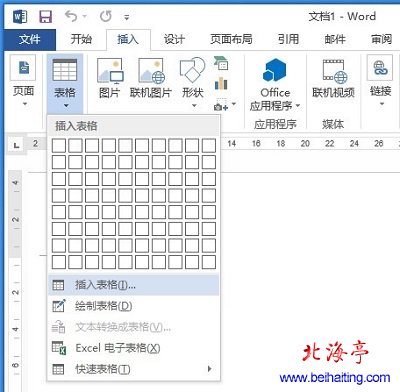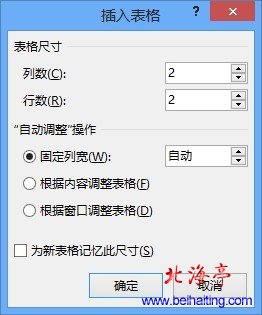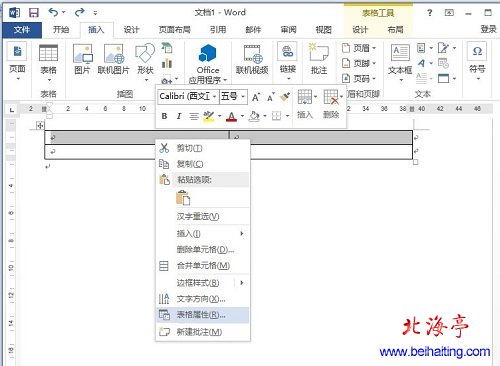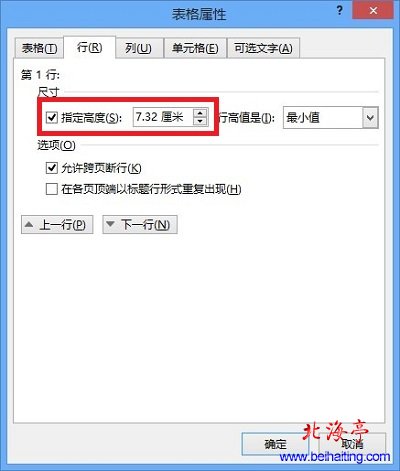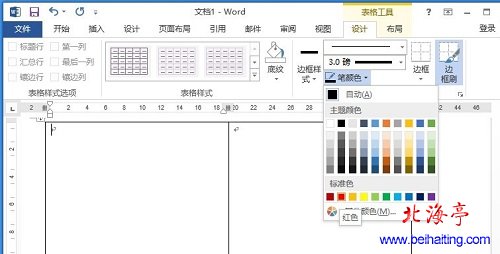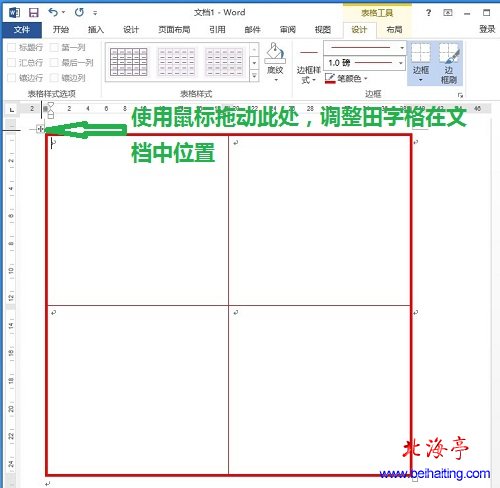|
如何利用Word 2013制作田字格? 不知道朋友们发现没有?现在的孩子写出来的字只求快速,不求美观,汉字的笔顺大多数是错的!这对孩子将来写出一手好字是有妨碍的!家和在哪朋友不妨给孩子制作一些田字格,帮助孩子改正这一缺点,下面我们就来一起学习下利用Word 2013制作田字格的方法和步骤!操作方法不是很复杂,希望为人父母的朋友尽下心! 第一步、打开Word 2013软件,单击“插入”菜单,找到表格功能区,单击表格按钮,在下拉菜单中选择“插入表格”选项,如图所示
第二步、在“插入表格”对话框中,设定表格列数和行数均为2,然后单击“确定”
第三步、随后插入的表格会出现在工作区,拖动鼠标选中一行,对着选中的行击右键,在菜单中选择“表格属性”
第四步、在随后出现的表格属性对话框中,我们单击勾选指定高度,输入行高为7.32(列宽默认长度),然后单击下一行,做同样设定
第五步、单后单击“设计”按钮,在“边框”功能区设定边框壁画粗细为1.5磅,笔画颜色设定为红色,然后鼠标指向外边框,当鼠标变成钢笔样式时,依次单击外边框,设定外边框,同样设定内边框粗细为1.0磅红色,设定内边框,一个田字格是不是出现在您面前了?!
第六步、这样设定后,还是有点不完美,因为田字格没有在文档正中位置,我们将鼠标放在田字格左上角朝向上下左右方向标志的图标上,拖动鼠标将田字格拖动到文档正中位置!
啰里啰唆说了这么多,不知道您是否学会了如何利用Word 2013制作田字格的方法没有? 扩展阅读:word文档怎么删除最后一页空白页? (责任编辑:IT信息技术民工) |